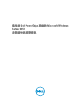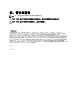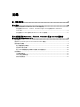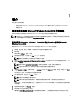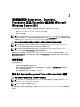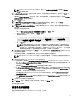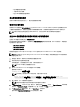Administrator Guide
• 建立裝置驅動程式媒體
• 下載 DRAC 磁片影像
• 建立 USB 磁碟機驅動程式磁碟
建立裝置驅動程式媒體
使用下列章節中所描述的方法之一,建立裝置驅動程式媒體。
使用 DRAC 磁片影像
使用位於 Dell 支援網站 dell.com/support 上的 Dell Remote Access Controller (DRAC) 5 或 iDRAC 磁片影像安裝 Dell
大量儲存裝置驅動程式。有關設定虛擬磁片磁碟機媒體的詳情,請參閱系統隨附的 DRAC/iDRAC 說明文件。
註: 只有在系統已經安裝並設定好 DRAC/iDRAC 時,才可使用 DRAC 磁片影像來安裝驅動程式。
建立 USB 磁碟機驅動程式磁碟以自動載入所有驅動程式
直接在 USB 裝置的根目錄上建立 $WinPEdriver$。
將所有驅動程式複製到該目錄下,使其保留從 dell.com/support 下載的目錄結構。如以下示例所示,每個驅動
程式都應有一個子目錄:
• $WinPEdriver$\KVMR1
• $WinPEdriver$\VC208
• $WinPEdriver$\H6P56
開始安裝適用於 Standard 或 Foundation 及 Essentials 版本的 Microsoft Windows Server 2012 作業系統 :
註: 建議您使用
Dell Systems Management Tools and Documentation
媒體,因為該媒體包含 Dell 系統的最新
驅動程式與 Hotfix。
1.
將鍵盤、顯示器、滑鼠和任何其他周邊裝置連接至系統。
2.
開啟系統和任何連接的周邊裝置。
在開機過程中,會出現幾個 BIOS 畫面,但無需使用者介入。
註: BIOS 和 UEFI 模式支援這種安裝方法。
3. 將 Microsoft Windows Server 2012 媒體插入 DVD 磁碟機。
隨即顯示下列訊息:
Loading Files(正在載入檔案)
註: 如果系統上未安裝 Windows 作業系統,則會出現下列訊息:
Press any key to boot from the CD/DVD...Press any key to begin the
installation(按任意鍵從 CD/DVD 進行開機...按任意鍵開始進行安裝)
4.
載入檔案后,按一下要部署的適當語言。
註: 簡體中文或繁體中文版本的作業系統將不會顯示此畫面。
5. 在 Windows Setup (Windows 設定)畫面中,選取適當的 Language(語言)、Time & Currency(時間和貨
幣格式)和 Keyboard or Input (鍵盤或輸入法)值,然後按一下 Next(下一步)。
6. 在 Windows Server 2012 畫面中,按一下 Install Now(立即安裝)。
螢幕中顯示 Operating System Install(作業系統安裝)畫面。
10